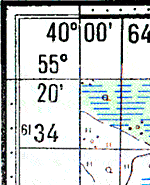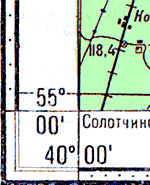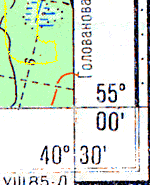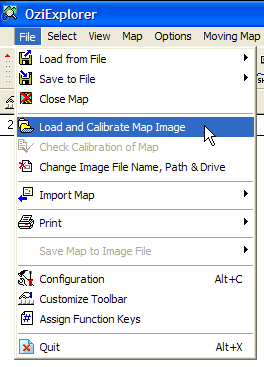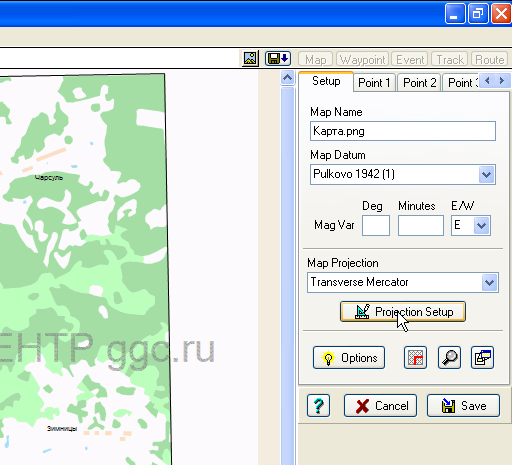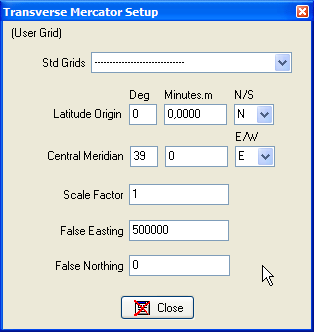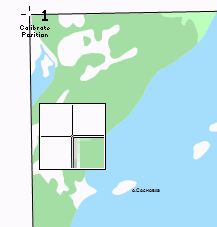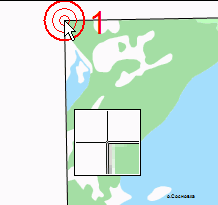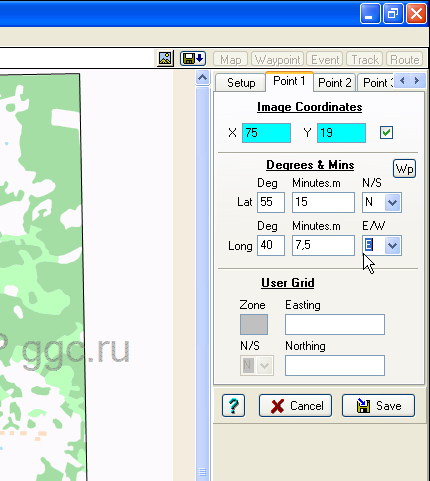Привязка пользовательских карт в OziExplorer
Бывают случаи, когда у вас есть хорошая карта в виде бумажного листа или уже отсканированная. А может быть, вы скачали такую карту в Интернете. Чтобы иметь возможность пользоваться этой картой для навигации с помощью OziExplorer или SAS.Планеты, карта должна быть привязана, то есть каждому пикселю изображения должны однозначно соответстовать географические координаты. Программа OziExplorer позволяет привязывать любые изображения. Необходимым условием привязки является наличие информации о нескольких точках карты, координаты которых точно известны. Чем больше будет таких точек, тем точнее получится привязка. Как правило, пользователей больше интересуют подробные карты с масштабами не мельче 1:200000, а лучше 1:50000 и 1:25000. На примере фрагмента карты масштаба 1:25000 покажем процесс привязки. Итак, у нас есть лист карты (может, несколько листов).
Мы знаем, что этот лист имеет обозначение N-37-033-А-г. По этим данным можно однозначно определить координаты углов карты. Проще всего это сделать, используя карты Главного штаба, у которых координаты углов подписаны. Весьма распространены карты ГШ масштаба 1:100000, и наша карта попадает на лист N-37-033. Посмотрим, что указано на этом листе:
Известно, что лист карты масштаба 1:100000 содержит 4 листа масштаба 1:50000 (2х2) и 16 листов масштаба 1:25000 (4х4). Мы видим, что лист N-37-033 имеет размеры 20 минут по широте и 30 минут по долготе. Простой подсчёт показывает, что один лист карты масштаба 1:25000 имеет размеры 5 минут по широте и 7,5 минут по долготе. Для удобства последующих действий рекомендуется составить такую таблицу (показан её фрагмент):
Заметьте, что нам не потребовалось никаких специализированных программ типа геокалькуляторов и проч., чтобы узнать точные координаты четырёх опорных точек нашей карты. Но это лишь частный случай. В общем случае координаты опорных точек так просто не добыть.
Составленная таблица может понадобиться в дальнейшем при составлении мозаики из нескольких листов в программе Global Mapper.
Теперь открываем OziExplorer и выбираем пункт меню Load and Calibrate Map Image:
Загружаем графический файл нашей карты. Теперь нужно сделать некоторые установки. Указываем датум нашей карты (Map Datum) Pulkovo 1942 (1) (на другой карте может быть и другой). Выбираем проекцию карты (Map Projection) Transverse Mercator, чтобы можно было в дальнейшем использовать карту в SAS.Планете. Жмём кнопку Projection Setup:
Появляется окно установок проекции:
В показанном окне необходимо ввести параметр, называемый «центральным меридианом». Для каждой карты он должен быть свой, и определить его - наша задача. Значение центрального меридиана рассчитывается по простым формулам:
Номер зоны = ( целая часть от деления долготы на 6 ) + 1, Центральный меридиан = ( Номер зоны х 6 ) - 3
Таким образом, для нашей карты номер зоны будет (40/6)+1=7, центральный меридиан будет (7х6)-3=39. Кроме того, наша карта находится в восточном полушарии, а в программе OziExplorer по умолчанию везде подставляется западное (ещё бы, австралийцы!). Поэтому не забываем менять букву W на E.
Остальные параметры следует установить, как показано на скриншоте (теоретическое обоснование выходит за рамки данной статьи):
Закрываем окно установок проекции.
Жмём закладку Point 1:
Курсор приобретает вид прицела с подписью Calibrate Position и номером опорной точки. В окне Cursor Zoom Window мы видим увеличенное изображение карты под курсором. Оно понадобится нам для точного прицеливания.
Устанавливаем прицел точно в левый верхний угол изображения:
Жмём левую кнопку мыши. Первая опорная точка зафиксирована. На месте прицела появляется маркер в виде концентрических окружностей с номером.
Теперь нужно указать координаты этой точки. Смотрим составленную ранее таблицу и вводим в поля нужные цифры и буквы:
Далее переходим ко второй опорной точке и точно так же указываем её положение на изображении и координаты, затем к третьей и четвёртой.
Программа позволяет брать координаты опорных точек из файла, содержащего путевые точки (waypoints). Если такой файл имеется, следует им воспользоваться. Можно указать до 9 опорных точек.
После того, как все опорные точки указаны, жмём кнопку Save, указываем название map файла и сохраняем его. Рекомендуется называть map файл тем же именем, что и файл изображения. Класть оба файла нужно в одну папку.